FlashCS6如何使用动作补间制作形状对折动画
1、打开软件,新建一个Flash文档,可以选择Actionscript3.0或者Actionscript2.0文档。

2、使用矩形工具在舞台绘制一个矩形,按住shift键绘制正方形,如图所示

3、再绘制一个圆形在正方形中心位置

4、使用对齐工具对齐正方形和圆形
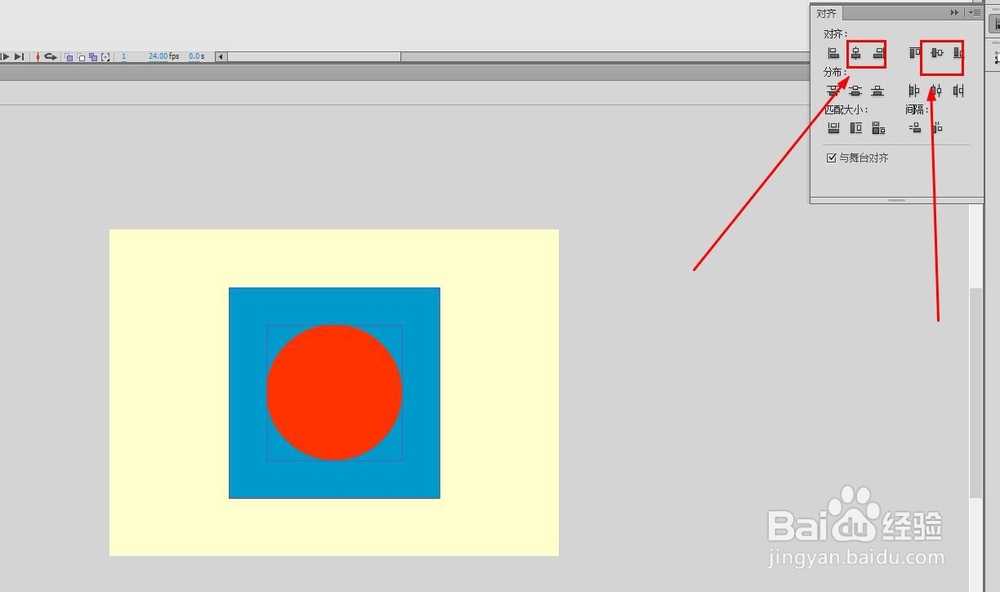
5、现在绘制一条直线分割两个图形

6、选择所有形状,右键选择分离或者使用快捷键ctrl+b

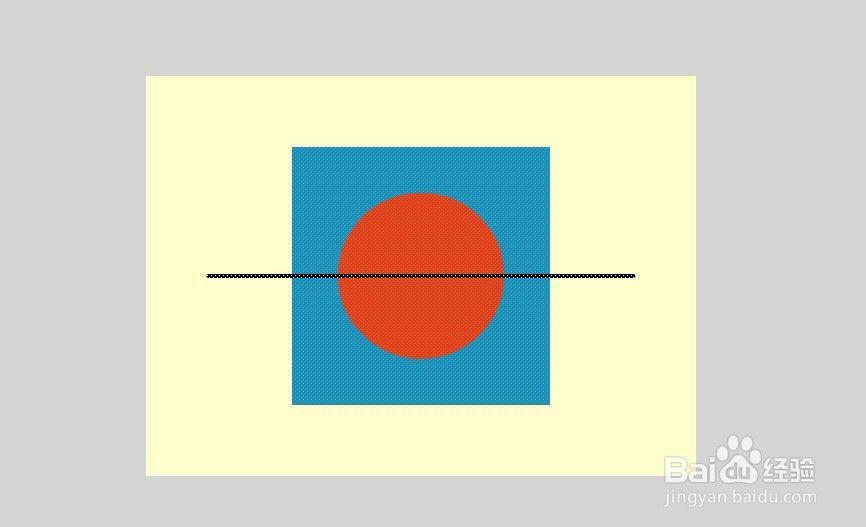
7、选择上半部分右键选择转换为元件,或使用快捷键f8,转换为图形元件,注册点在中下位置,如图所示
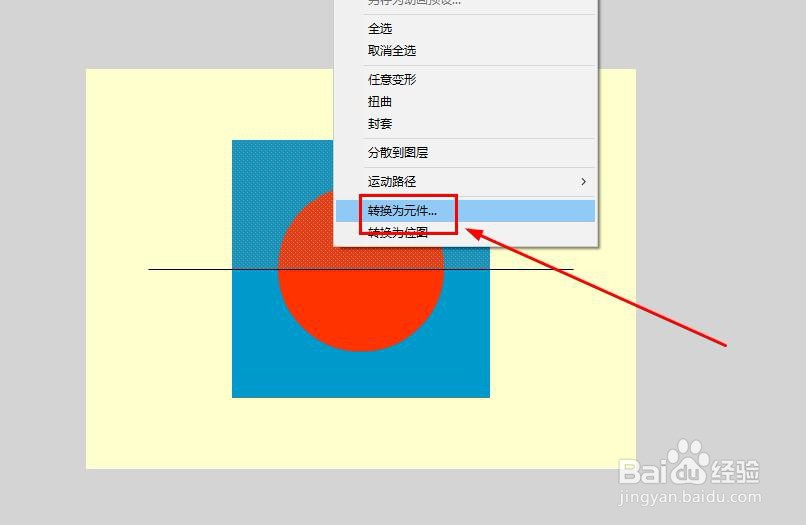
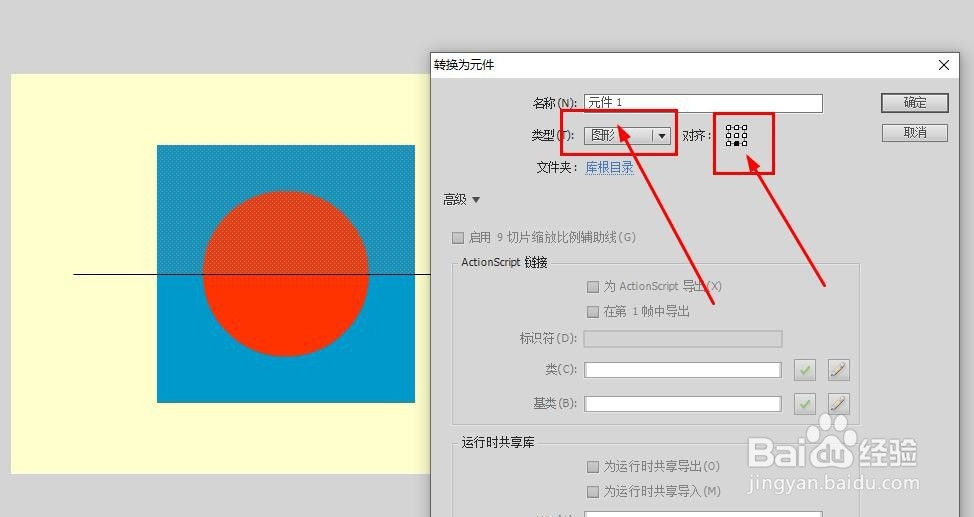
8、新建一个图层,将元件放到新建的图层中

9、删除直线,并延长时间轴到40帧
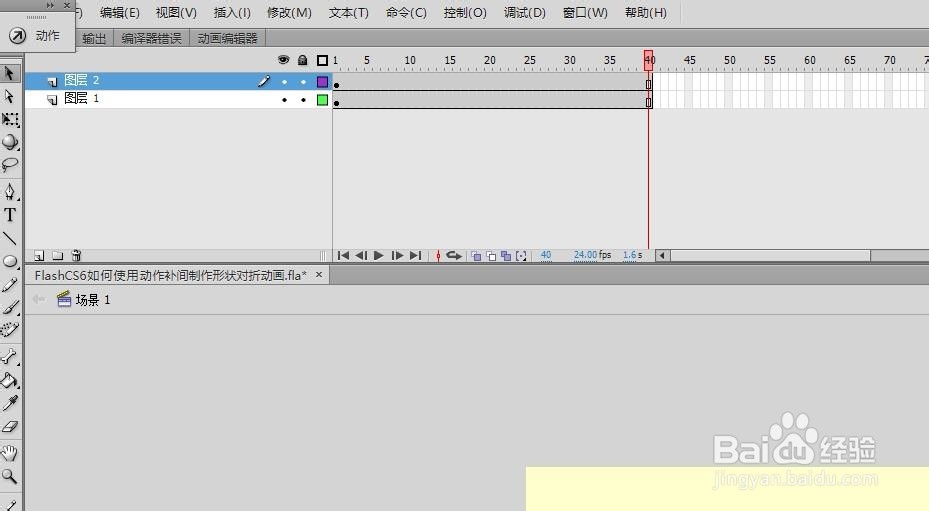
10、使用任意变形工具选择元件,调整变形点

11、在第40帧插入关键帧,并使用任意变形工具调整元件如图所示
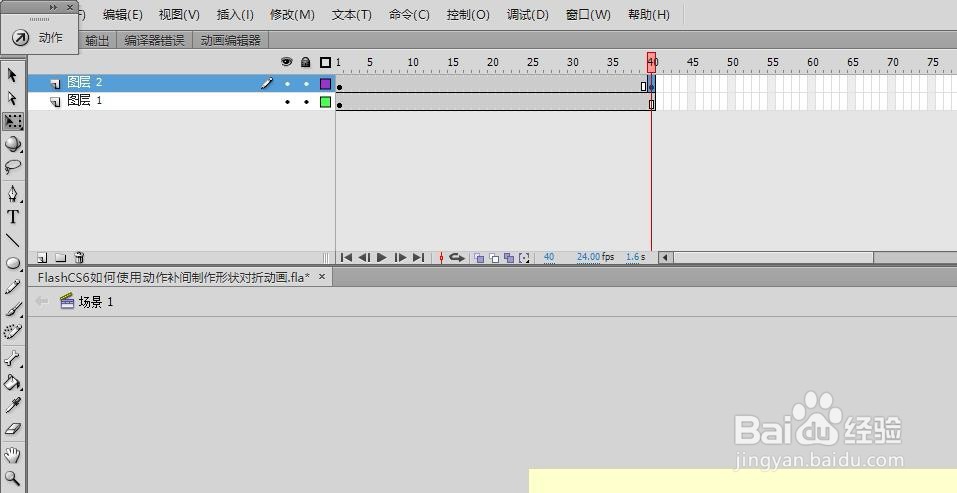

12、选择中间帧,右键选择创建传统补间动画
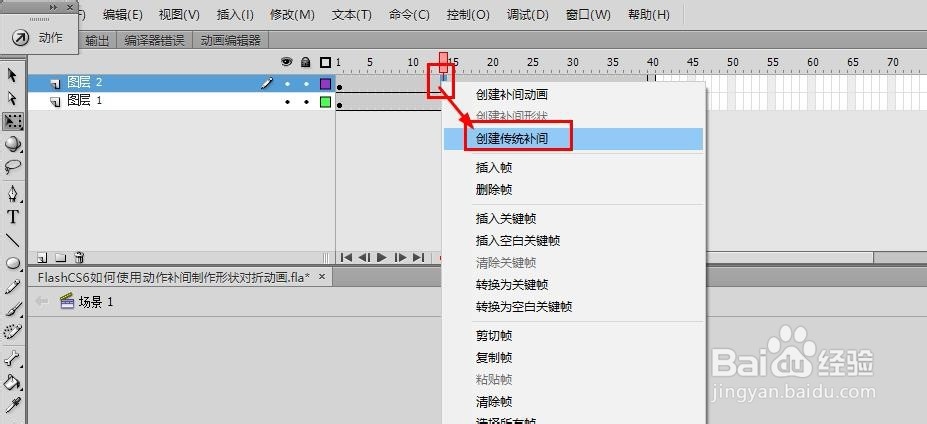
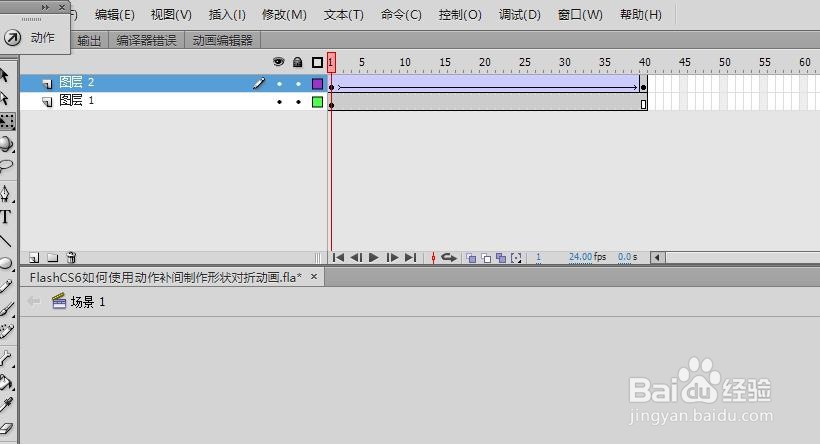
13、现在的效果如图所示,就得到对折的效果了。

声明:本网站引用、摘录或转载内容仅供网站访问者交流或参考,不代表本站立场,如存在版权或非法内容,请联系站长删除,联系邮箱:site.kefu@qq.com。
阅读量:159
阅读量:39
阅读量:154
阅读量:96
阅读量:36